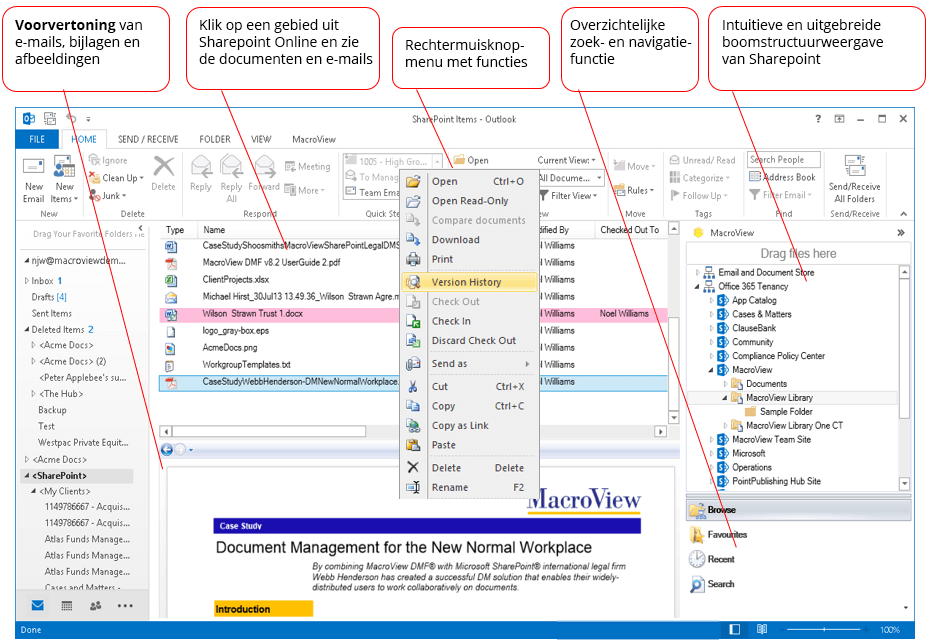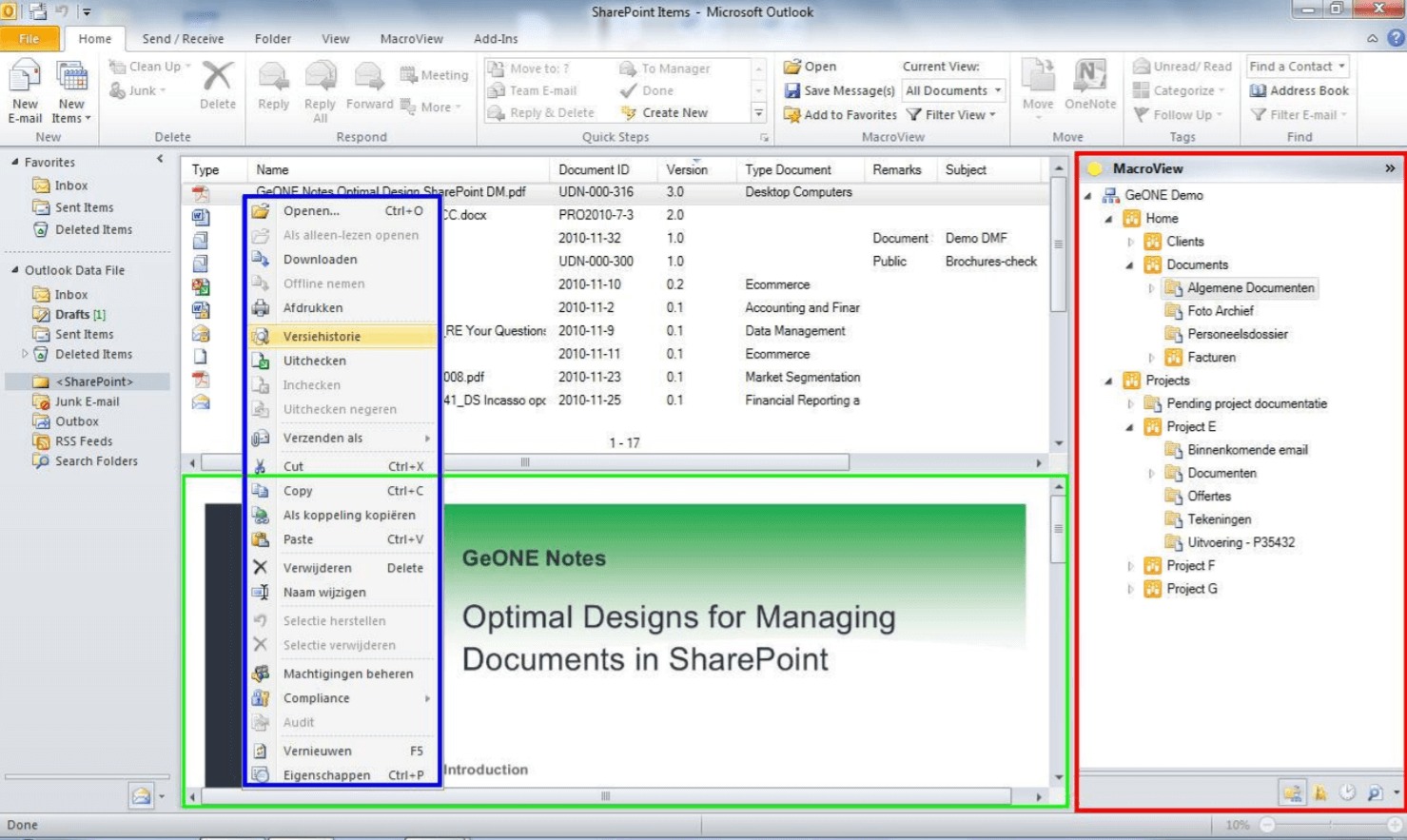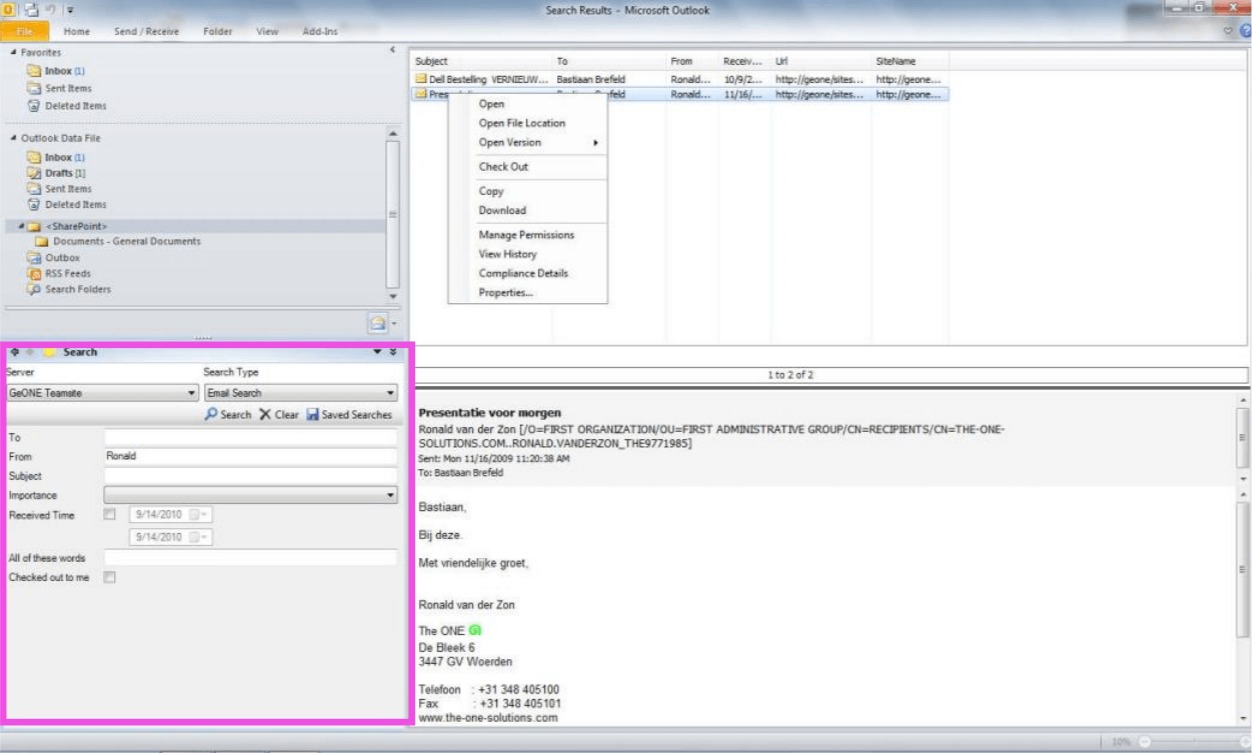De SharePoint & Outlook integratie
Verhoog de gebruikersacceptatie van SharePoint door Outlook centraal te stellen
Macroview is de oplossing voor het opslaan, delen en vinden van documenten en emailberichten met Microsoft SharePoint. Door middel van het ‘drag and drop’ mechanisme kunnen berichten en bijlagen, inclusief de metadata, direct vanuit Outlook worden opgeslagen in SharePoint.
Vandaag de dag zijn e-mailberichten en de bijbehorende bijlagen een belangrijke en omvangrijke bron van informatie, zij maken immers deel uit van het digitale geheugen van organisaties. Doordat de e-mailberichten meestal zijn opgeslagen in persoonlijke inboxen en mappen is de informatie persoonsgebonden en moeilijk te delen.
SharePoint is een webgebaseerde toepassing voor het delen van documenten en andere bestanden. Door een naadloze integratie met Outlook, maakt Macroview DMF van SharePoint een gebruikersvriendelijke toepassing voor het beheer van documenten en e-mailberichten binnen een herkenbare omgeving.
De herkenbare interface en de eenvoud in gebruik resulteert in een uitzonderlijk hoge gebruikersacceptatie en succesvolle implementaties van uw SharePoint omgeving.
De gehele document management omgeving in SharePoint wordt door Macroview DMF door middel van een intuïtieve boomstructuur gepresenteerd direct in Outlook (zie afbeelding ‘Interface’). Op deze manier blijft Macroview DMF dicht bij de beleving van de gebruiker en is de drempel om SharePoint te gebruiken zeer laag en eenvoudig.
Alle SharePoint functionaliteiten beschikbaar in 1 interface: Outlook
Wanneer in de boomstructuur wordt geklikt op een documentbibliotheek of map worden alle hierin opgeslagen e-mailberichten en andere bestanden zichtbaar.
Binnen een documentbibliotheek of map kan worden gesorteerd op de metadata-kolommen en zijn er diverse filtermogelijkheden.
Van elk opgeslagen MSG, DOC, XLS, PPT of PDF bestand in SharePoint wordt direct in Outlook de inhoud getoond (zie figuur).
Door te klikken op een Site in de boomstructuur, kan een gebruiker een SharePoint site benaderen, deze wordt direct zichtbaar in Outlook.
Vanuit Outlook ‘Drag and drop’ opslaan naar Sharepoint
Macroview DMF maakt het mogelijk om binnen Outlook een of meerdere e-mailbericht(en) en/of bijlage(n) op te slaan naar SharePoint door deze simpelweg te slepen naar de boomstructuur.
Macroview DMF wijst aan elk Outlook bericht een unieke bestandsnaam toe, wanneer deze wordt opgeslagen in SharePoint. Standaard wordt de bestandsnaam gebaseerd op afzender, verzonden datum/tijd en het onderwerp.
Wanneer berichten worden opgeslagen in SharePoint gebruikt Macroview DMF automatisch de kenmerken van het Outlook bericht om deze als metadata in de documentbibliotheken op te slaan, enkele voorbeelden van metadata velden zijn Aan, Van en Datum/Tijd.
Aanvullend zal DMF Message de gebruiker assisteren bij het invullen van organisatiespecifieke metadata die gelden in de betreffende bibliotheek. Macroview DMF ondersteunt meerdere content typen en alle SharePoint kolomtypen, inclusief Business Data kolommen.
Macroview DMF wordt geleverd met een speciale bibliotheek template en een emailview, zodat met een minimale inrichtingsinspanning een maximaal gebruikersgemak kan worden gerealiseerd.
Efficiente navigatie door omvangrijke SharePoint omgevingen
De Macroview DMF boomstructuur maakt het navigeren door omvangrijke SharePoint omgevingen eenvoudig en efficient. Er kan eenvoudig gefilterd worden binnen site collecties en site structuren om de juiste sites en bibliotheken te benaderen. Bovendien kunnen zoekacties uitgevoerd worden binnen de Macroview DMF boomstructuur, zodat de juiste site of bibliotheek gevonden kan worden zonder dat de exacte locatie bekend is.
De SharePoint favorieten functie in Macroview DMF ondersteunt het zogenaamde ‘one click’ navigatie naar veelgebruikte document bibliotheken en mappen.
Krachtige ondersteuning van bijlagen
Macroview DMF slaat Outlook berichten automatisch op als *.MSG bestanden. Opgeslagen e-mailberichten zullen exact worden geopend, zoals deze zijn opgeslagen, inclusief de bijlagen.
Ooit een bijlage van een e-mail bericht apart willen opslaan in SharePoint of een bestand uit SharePoint willen toevoegen aan een uitgaande e-mail? Zonder Macroview DMF vereist dit vaak de opslag van kopieen van bestanden. Macroview DMF maakt het verplaatsen van bijlagen van en naar SharePoint zeer eenvoudig. Bijlagen in een Outlook bericht kunnen bovendien als verwijzing worden toegevoegd om opslagruimte te besparen.
Wanneer e-mailberichten PDF bestanden als bijlage bevatten (bijvoorbeeld afkomstig van Smart Copiers), dan zorgt Macroview DMF PDF Save (optionele module) er voor dat deze bestanden (inclusief metadata) kunnen worden opgeslagen in SharePoint via Adobe Reader of Adobe Acrobat.
Zoeken naar e-mailberichten en andere bestanden in Sharepoint
Macroview DMF biedt een zoekfunctionaliteit voor -email berichten en andere bestanden volledig geintegreerd in Outlook (zie figuur 2). Zoekopdrachten kunnen gebaseerd zijn op metadata en/of op trefwoorden.
Voor de zoekfunctionaliteit wordt gebruik gemaakt van de krachtige SharePoint/FAST Search Engine en zoekopdrachten kunnen worden opgeslagen.
Performance Sharepoint en Outlook
De prestaties bij het opslaan en navigeren via Macroview DMF zijn uitstekend en hebben zich bewezen in zeer omvangrijke omgevingen. Door het toepassen van slimme technologieen (eigen webservice) en een uitgekiende architectuur wordt de benodigde bandbreedte tot een minimum beperkt.
Offline werken met Outlook
Wanneer een gebruiker in Outlook offline is of wanneer op een andere manier geen contact kan worden gemaakt met de SharePoint server is het met Macroview mogelijk om e-mailberichten en bijlagen te slepen (drag and drop) naar elke document bibliotheek in SharePoint. Het daadwerkelijke opslaan naar SharePoint en het afvangen van de metadata vindt plaats wanneer de gebruiker weer online is.
Macroview ondersteunt ook het gebruik van Outlook Rules en Outlook Web Access om e-mailberichten op te slaan naar SharePoint.